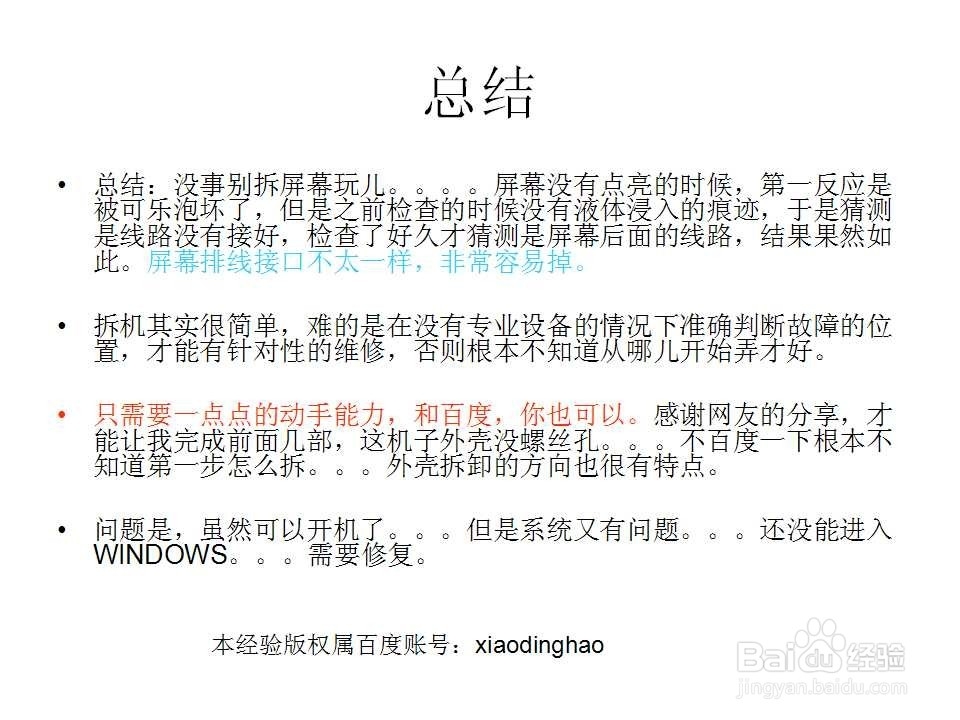维修笔记本,你也可以---惠普4321S拆机换主板
1、忠告:动手能力差的和电脑没有过保修期的朋友请找惠普售后维修。跟我一样过了保修期而且又不听劝同时具备一定动手能力的童鞋请往下看
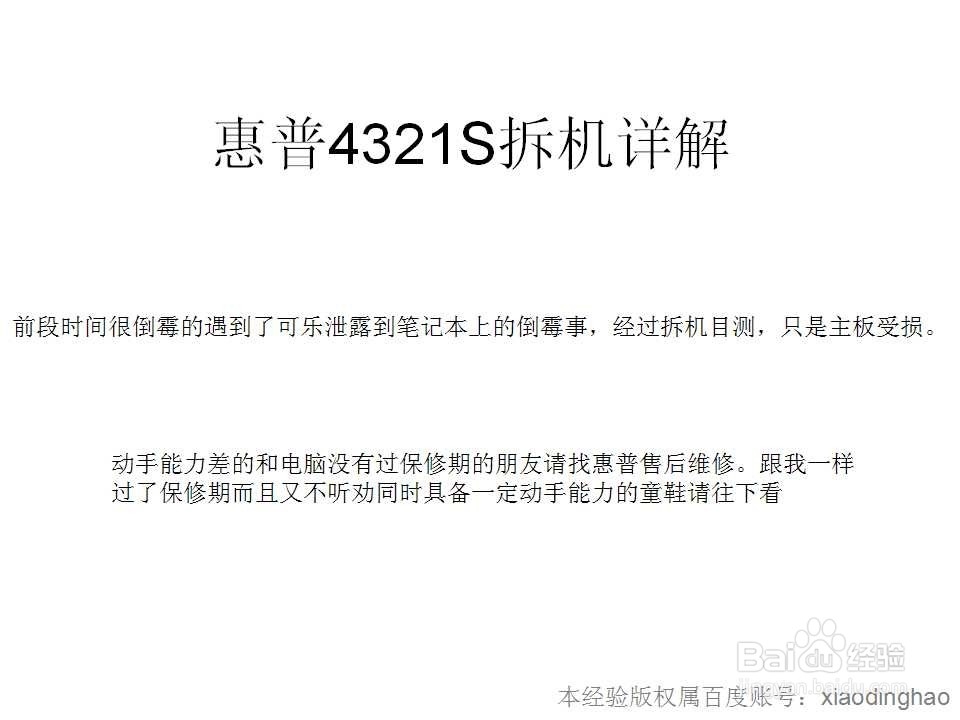
2、拆机后观测到的受损情况

3、拆机后观测到的受损情况

4、准备工作
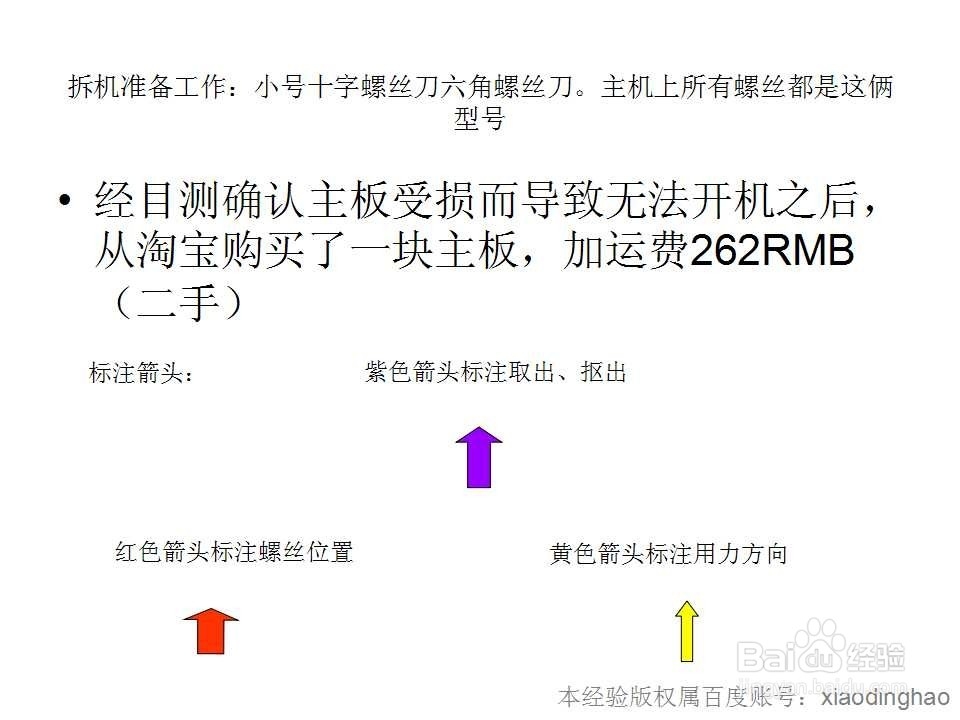
5、第一步:取下后面的电池,然后看到四颗螺丝,取下。

6、将音箱盖子向屏幕的方向平推,即可取出

7、第三步:键盘模块四颗螺丝可以看到,取下,然后同样向屏幕方向平推,取下。注意键盘下面连着主板的排线!!!!一定不要用蛮力!!

8、第四步:掌托固定螺丝三颗,取下,掌托向右平推,取下。同样需要注意排线!!!!!!

9、第五步:右下角硬盘3颗螺丝取下,然后拉住塑料片向右,取出。

10、第六步:光驱上方螺丝4科(只有一颗螺丝是用来固定光驱的)。

11、向右拉出光驱取下光驱。

12、第七步:风扇上方盖子,共七颗螺丝。然后向右上方拉一下取出,左下角有胶水粘着,轻轻用力可撕下。

13、第八步:散热器,共7颗螺丝

14、取出散热器

15、第九步:取下屏幕固定螺丝,左边三颗,右边两颗。

16、此步骤只有一枚是十字螺丝,其他都是六角螺丝

17、第十步:取出主板上音箱及开机模块排线,电源线,屏幕线。
拔下WIFI连接线,就是黑色和白色很长的两根。然后取下WIFI模块(2颗螺丝)
然后取出中间部分盖在主板上的一圈托架上的六角螺丝13颗和一个十字螺丝。卡扣用力掰开就可以。

18、拔掉排线

19、取出WIFI天线和WIFI模块

20、托架的12颗六角螺丝和一个十字螺丝,卡扣

21、最后一步,主板左上角的一颗固定螺丝。右下角的USB排线。

22、此时拆下主板,检查主板问题

23、清理发霉的地方,换上新主板。

24、往回组装

25、这里四颗螺丝隐藏在小的塑料片下面,塑料片被胶黏得很紧,需要用坚硬的东西撬开

26、屏幕排线松了,不太好弄,尽量不要拆屏幕。除非严重怀疑屏幕出问题。

27、弄好了,终于开机了 T T

28、拆屏幕需要取下四个角的共6-7颗固定液晶屏的六角螺丝
拆屏幕注意:卸下下面四颗螺丝之后,上面的壳子就可以掰开了,然后需要取下固定面板的六七颗螺丝,此时面板依然是粘在外壳上的,轻轻用力可撕下。

29、总结